捷顺门禁系统操作说明
【捷顺科技】JSMJK07、JSMJK07-FK门禁控制器设备安装调试说明书-中文版

旗开得胜JSMJK07、JSMJK07-FK门禁控制器设备安装调试说明书- 1 -旗开得胜深圳市捷顺科技实业股份有限公司SHENZHEN JIESHUN SCIENCE AND TECHNOLOGY INDUSTRY CO., LTD.- 2 -版权声明:捷顺和是深圳市捷顺科技实业股份有限公司的注册商标。
本说明书版权归深圳市捷顺科技实业股份有限公司所有。
未经书面许可,任何单位和个人不得复制、转载和使用本说明书中的资料或内容,违者将承担由此造成的损失,并最大限度的追究其法律责任。
本公司保留对本系统进行升级、完善的权利,所以我们不能保证本说明书与您所购买的系统完全一致,但我们会定期对本说明书进行审查并修订。
本说明书如有任何修订,恕不另行通知。
- 3 -目录1 设备简介............................................................................................................................................................. - 1 -2 技术参数............................................................................................................................................................. - 1 -2.1 主控制器的技术参数.............................................................................................................................. - 1 -2.2 分控制器的技术参数.............................................................................................................................. - 4 -3 系统架构............................................................................................................................................................. - 6 -4 安装尺寸图......................................................................................................................................................... - 7 -5 接线说明............................................................................................................................................................. - 9 -5.1 控制器内部接线说明.............................................................................................................................. - 9 -5.1.1主控制器内部接线说明 ............................................................................................................... - 9 -5.1.2分控制器内部接线说明 ............................................................................................................. - 11 -5.2 外部接线说明......................................................................................................................................... - 12 -5.2.1 JSMJK07.03.02内部接线说明................................................................................................ - 12 -5.2.2主控制器外部接线说明 ............................................................................................................. - 13 -5.2.3分控制器外部接线说明 ............................................................................................................. - 17 -- 4 -5.3分控接入门锁、读卡器说明................................................................................................................. - 23 -5.4 RS485布线规范及调试........................................................................................................................ - 24 -5.4.1施工规范 ...................................................................................................................................... - 24 -5.4.1.1 RS485施工材料要求..................................................................................................... - 24 -5.4.1.2 RS485布线要求............................................................................................................. - 25 -5.4.2调试方法 ...................................................................................................................................... - 26 -6 显示及蜂鸣声说明.......................................................................................................................................... - 26 -6.1 指示灯及蜂鸣器..................................................................................................................................... - 26 -6.2 液晶屏显示说明..................................................................................................................................... - 27 -6.2.1主控液晶屏显示说明 ................................................................................................................. - 27 -6.2.2分控液晶屏显示说明 ................................................................................................................. - 28 -7 调试流程........................................................................................................................................................... - 29 -8 常见问题及解决方法...................................................................................................................................... - 32 -8.1 主控器的排查......................................................................................................................................... - 32 -8.2 分控器的排查......................................................................................................................................... - 33 -8.3 系统及其他............................................................................................................................................. - 35 -- 5 -9 客户服务及技术支持承诺.............................................................................................................................. - 38 -- 6 -1 设备简介JSMJK07鲲鹏智能门禁主控制器、JSMJK07-FK鲲鹏智能门禁分控制器是鲲鹏智能门禁系统管理软件中的主控制器、分控制器,一个主控制器可以接入32个分控器,一个分控器可以接入2个读卡器,2个读卡器可以属于同一个门(双向门),或分属两个门(单向门)。
捷顺简易使用说明书

1.进入软件
2.登陆界面
账号9999,密码为空
3.软件界面
4.点击左上方G3图标,查看软件状态,服务是否启动,IP是否为192.168.10.250
5.点击卡务中心
6.测试CPU发行器是否工作正常
7.选择卡务管理项,进行发卡管理
8.点击发行,对卡进行发卡
9.根据需求对卡进行权限设置
10.完成后,点击发行即可进行发卡
11. 卡片的挂失和注销
12.卡的批量授权
13.发行卡完成后点击人行终端,接下来同步卡数据到控制器中
14.登陆界面默认密码为空
15.进入软件界面
16.点击设备及卡管理,在门禁卡管理项中,选择JSE下载
17.提示下载成功。
JSE一体式信息门禁使用说明书

7.2.1 数据库软件的安装 ............................................................................................................................... 11 7.2.2 软件全新安装 ....................................................................................................................................... 11 7.2.3 软件升级安装 .......................................................................................................................................14
5.1 工程安装尺寸 ........................................................................................................................................................6 5.2 控制器接线说明 ...................................................................................................................................................7 5.3 摄像机连接说明 ...................................................................................................................................................9
捷顺简单使用说明

1.进入软件
2.登陆界面
账号9999,密码为空
3.软件界面
4.点击左上方G3图标,查看软件状态,服务是否启动,IP是否为192.168.10.250
5.点击卡务中心
6.测试CPU发行器是否工作正常
7.选择卡务管理项,进行发卡管理
8.点击发行,对卡进行发卡
9.根据需求对卡进行权限设置
10.完成后,点击发行即可进行发卡
11. 卡片的挂失和注销
12.卡的批量授权
13.发行卡完成后点击人行终端,接下来同步卡数据到控制器中
14.登陆界面默认密码为空
15.进入软件界面
16.点击设备及卡管理,在门禁卡管理项中,选择JSE下载
17.提示下载成功。
【捷顺科技】人脸测温门禁JSMJY10-MK调试说明
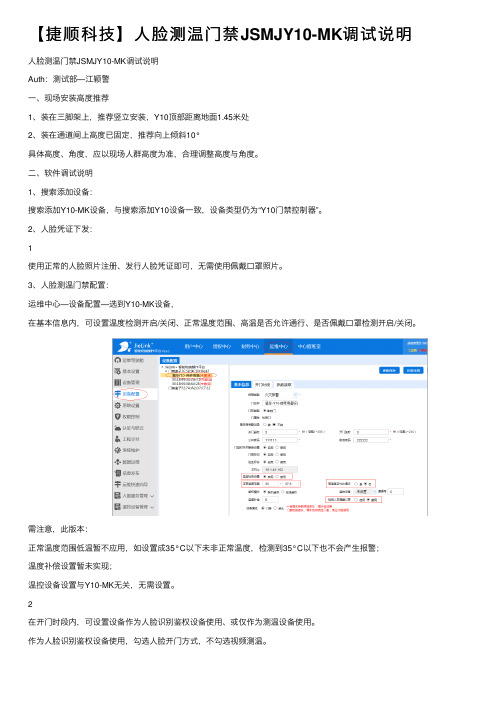
【捷顺科技】⼈脸测温门禁JSMJY10-MK调试说明⼈脸测温门禁JSMJY10-MK调试说明Auth:测试部—江颖警⼀、现场安装⾼度推荐1、装在三脚架上,推荐竖⽴安装,Y10顶部距离地⾯1.45⽶处2、装在通道闸上⾼度已固定,推荐向上倾斜10°具体⾼度、⾓度,应以现场⼈群⾼度为准,合理调整⾼度与⾓度。
⼆、软件调试说明1、搜索添加设备:搜索添加Y10-MK设备,与搜索添加Y10设备⼀致,设备类型仍为“Y10门禁控制器”。
2、⼈脸凭证下发:1使⽤正常的⼈脸照⽚注册、发⾏⼈脸凭证即可,⽆需使⽤佩戴⼝罩照⽚。
3、⼈脸测温门禁配置:运维中⼼—设备配置—选到Y10-MK设备,在基本信息内,可设置温度检测开启/关闭、正常温度范围、⾼温是否允许通⾏、是否佩戴⼝罩检测开启/关闭。
需注意,此版本:正常温度范围低温暂不应⽤,如设置成35°C以下未⾮正常温度,检测到35°C以下也不会产⽣报警;温度补偿设置暂未实现;温控设备设置与Y10-MK⽆关,⽆需设置。
2在开门时段内,可设置设备作为⼈脸识别鉴权设备使⽤、或仅作为测温设备使⽤。
作为⼈脸识别鉴权设备使⽤,勾选⼈脸开门⽅式,不勾选视频测温。
仅作为测温设备使⽤,勾选视频测温,不勾选⼈脸开门⽅式。
3仅作为测温设备使⽤时,⾼温是否允许通⾏、检测⼈员佩戴⼝罩功能,可同时使⽤。
需注意,此版本:开门⽅式内⾝份证读卡、视频测温加检测⼝罩两个配置项⽆效,请勿勾选4、鉴权通⾏:⑴关闭是否佩戴⼝罩检测,⼈脸识别+测温鉴权通⾏场景流程:①识别到已注册的⼈脸②Y10-MK界⾯会提⽰“请在50cm内测温”4旗开得胜③靠近Y10-MK设备50cm处,额头对准画⾯内测温区④测温鉴权通⾏5旗开得胜⑵启⽤是否佩戴⼝罩检测,⼈脸识别+测温鉴权通⾏场景流程:①识别到已注册的⼈脸②Y10-MK界⾯会提⽰“请在50cm内测温”③靠近Y10-MK设备50cm处,额头对准画⾯内测温区④若佩戴⼝罩,测温鉴权通⾏;若⽆佩戴⼝罩,提⽰“请佩戴⼝罩”67⑶关闭是否佩戴⼝罩检测,仅测温鉴权通⾏场景流程:①识别到所有⼈脸②Y10-MK界⾯会提⽰“请在50cm内测温”③靠近Y10-MK设备50cm处,额头对准画⾯内测温区④测温鉴权通⾏8⑷启⽤是否佩戴⼝罩检测,仅测温鉴权通⾏场景流程:①识别到所有⼈脸②Y10-MK界⾯会提⽰“请在50cm内测温”③靠近Y10-MK设备50cm处,额头对准画⾯内测温区④若佩戴⼝罩,测温鉴权通⾏;若⽆佩戴⼝罩,提⽰“请佩戴⼝罩”⑸关闭测温鉴权,仅⼈脸识别场景流程:此场景⼤体与Y10⼈脸识别场景⼀致,戴⼝罩或不带⼝罩都能识别,若开启⼝罩检测,未佩戴⼝罩,提⽰“请佩戴⼝罩”9。
【捷顺科技】人脸测温门禁JSMJY10-MK调试说明

人脸测温门禁JSMJY10-MK调试说明Auth:测试部—江颖警一、现场安装高度推荐1、装在三脚架上,推荐竖立安装,Y10顶部距离地面1.45米处2、装在通道闸上高度已固定,推荐向上倾斜10°具体高度、角度,应以现场人群高度为准,合理调整高度与角度。
二、软件调试说明1、搜索添加设备:搜索添加Y10-MK设备,与搜索添加Y10设备一致,设备类型仍为“Y10门禁控制器”。
2、人脸凭证下发:1使用正常的人脸照片注册、发行人脸凭证即可,无需使用佩戴口罩照片。
3、人脸测温门禁配置:运维中心—设备配置—选到Y10-MK设备,在基本信息内,可设置温度检测开启/关闭、正常温度范围、高温是否允许通行、是否佩戴口罩检测开启/关闭。
需注意,此版本:正常温度范围低温暂不应用,如设置成35°C以下未非正常温度,检测到35°C以下也不会产生报警;温度补偿设置暂未实现;温控设备设置与Y10-MK无关,无需设置。
2在开门时段内,可设置设备作为人脸识别鉴权设备使用、或仅作为测温设备使用。
作为人脸识别鉴权设备使用,勾选人脸开门方式,不勾选视频测温。
仅作为测温设备使用,勾选视频测温,不勾选人脸开门方式。
3仅作为测温设备使用时,高温是否允许通行、检测人员佩戴口罩功能,可同时使用。
需注意,此版本:开门方式内身份证读卡、视频测温加检测口罩两个配置项无效,请勿勾选4、鉴权通行:⑴关闭是否佩戴口罩检测,人脸识别+测温鉴权通行场景流程:①识别到已注册的人脸②Y10-MK界面会提示“请在50cm内测温”4旗开得胜③靠近Y10-MK设备50cm处,额头对准画面内测温区④测温鉴权通行5旗开得胜⑵启用是否佩戴口罩检测,人脸识别+测温鉴权通行场景流程:①识别到已注册的人脸②Y10-MK界面会提示“请在50cm内测温”③靠近Y10-MK设备50cm处,额头对准画面内测温区④若佩戴口罩,测温鉴权通行;若无佩戴口罩,提示“请佩戴口罩”67⑶关闭是否佩戴口罩检测,仅测温鉴权通行场景流程:①识别到所有人脸②Y10-MK界面会提示“请在50cm内测温”③靠近Y10-MK设备50cm处,额头对准画面内测温区④测温鉴权通行8⑷启用是否佩戴口罩检测,仅测温鉴权通行场景流程:①识别到所有人脸②Y10-MK界面会提示“请在50cm内测温”③靠近Y10-MK设备50cm处,额头对准画面内测温区④若佩戴口罩,测温鉴权通行;若无佩戴口罩,提示“请佩戴口罩”⑸关闭测温鉴权,仅人脸识别场景流程:此场景大体与Y10人脸识别场景一致,戴口罩或不带口罩都能识别,若开启口罩检测,未佩戴口罩,提示“请佩戴口罩”9。
【捷顺科技】JSMJY08A-ETI门禁软件调试说明书
JSMJY08A-ETI门禁软件调试说明书一、设备简介JSMJY08A-ETI门禁是在原Y08A的基础上进行升级,优化外观结构、扫码效率、网页配置。
因此JSMJY08A是一款外观精美,安装简便,支持刷卡、蓝牙、二维码、按钮多种开门方式的一款互联网门禁设备。
二、设备结构图12正面图 背面图线槽局部视图 从右到左1~8三、 主要功能特点电源输入 1 红 +12V 2 黑 GND 信号输入 3 白 MC 4 绿 BUTTON 5 黄 FIRE 锁干接点输出6 棕 NO7 紫 COM8 灰 NC支持卡类:IC卡、、业主\访客二维码、手机蓝牙应用模式:门禁模式、读卡器模式注:业主二维码、手机蓝牙应用需要搭配捷生活APP使用。
当读卡器模式应用时,只能当领御梯控访客的读卡器。
四、门禁应用模式软件调试方法和步骤1.软件调试相关工具调试过程中需要用到的软件:G32017标准版一卡通管理软件1.0.2及以上版本、浏览器、一●浏览器:IE浏览器/火狐浏览器●Y08A门禁程序发布版本:V2.02.调试步骤:本调试步骤是第一次建立数据库、调试第一台Y08A-ETI门禁时的步骤。
2.1 Y08A门禁硬件恢复出厂设置拆下装墙板,防撬磁铁脱离Y08A设备,设备处于防撬报警状态,扫描恢复出厂设置专3用二维码,设备会产生一次长鸣,指示灯变为黄灯,恢复出厂设置成功后,设备会有连续的“嘀”-“嘀”声,恢复出厂设置成功后,设备IP变成192.168.0.2。
然后安上装墙板,使防撬磁铁复位。
不然设备一直处于防撬报警状态,设备注册后还是会不停“嘀”-“嘀”响,对于不方便拆装的可将门禁设备重新上电启动,在启动后60秒内扫码恢复出厂设置。
2.2 捷服务app项目设备采集通过登录捷服务app,在主界面的点击“项目设备采集”通过项目标号或名称模糊查询查找到项目,选择项目再扫描搜索设备,扫描设备后会显示连接设备的蓝牙MAC地址,设备绿灯会常亮且会有“滴~滴~滴~滴~”蜂鸣器提示。
【捷顺科技】门禁集中管控V1.6使用手册
旗开得胜门禁集中管控V1.6使用手册1旗开得胜2文档变更记录3目录1. 引言 (8)1.1 背景&范围 (8)1.2 术语、缩略语 (8)2. 使用说明 (10)2.1 概要 (10)2.1.1 产品架构图 (10)2.1.2 概念及关系 (11)2.1.3 实施流程 (12)2.1.4 问题指南 (13)2.2 基础 (14)2.2.1 人员管理 (14)2.2.1.1 人员组织管理 (14)2.2.1.2 人员管理 (16)2.2.1.3 黑名单 (19)2.2.1.4 人员管理配置 (20)42.2.2 房屋管理 (21)2.2.2.1 楼栋管理 (21)2.2.3 卡入库管理 (25)2.2.3.1 卡入库 (25)2.2.4 商户管理 (27)2.2.4.1 商户列表 (27)2.2.4.2 角色管理 (28)2.2.4.3 员工账号 (28)2.2.5 操作日志 (29)2.2.5.1 基础数据日志 (29)2.3 门禁 (30)2.3.1 门禁授权管理 (30)2.3.1.1 门禁授权管理 (30)2.3.1.2 个人门禁开通 (33)2.3.1.3 门禁授权日志 (37)2.3.2 商户分级分权 (39)52.3.2.1 商户区域配置 (39)2.3.3 门禁区域管理 (40)2.3.3.1 自定义门禁区域 (40)2.3.4 门禁设备管理 (43)2.3.4.1 设备配置管理 (43)2.3.4.2 设备凭证信息 (48)2.3.5 门禁日程管理 (49)2.3.5.1 门禁日程管理 (49)2.4 门禁业务记录 (52)2.4.1 通行记录查询 (52)2.4.2 异常记录查询 (52)2.4.3 报警记录查询 (53)2.4.4 园内人员统计 (53)2.5 门禁系统管理 (55)2.5.1 组织关系设置 (55)2.5.2 数据下发监控 (55)62.5.3 数据同步 (56)71.引言1.1背景&范围本文档主要对门禁集中管控V1.6天启平台的功能使用做相关说明。
【捷顺科技】JSMJY08A-ETI门禁软件调试说明书
JSMJY08A-ETI门禁软件调试说明书一、设备简介JSMJY08A-ETI门禁是在原Y08A的基础上进行升级,优化外观结构、扫码效率、网页配置。
因此JSMJY08A是一款外观精美,安装简便,支持刷卡、蓝牙、二维码、按钮多种开门方式的一款互联网门禁设备。
二、设备结构图12正面图 背面图线槽局部视图 从右到左1~8三、 主要功能特点电源输入 1 红 +12V 2 黑 GND 信号输入 3 白 MC 4 绿 BUTTON 5 黄 FIRE 锁干接点输出6 棕 NO7 紫 COM8 灰 NC支持卡类:IC卡、、业主\访客二维码、手机蓝牙应用模式:门禁模式、读卡器模式注:业主二维码、手机蓝牙应用需要搭配捷生活APP使用。
当读卡器模式应用时,只能当领御梯控访客的读卡器。
四、门禁应用模式软件调试方法和步骤1.软件调试相关工具调试过程中需要用到的软件:G32017标准版一卡通管理软件1.0.2及以上版本、浏览器、一●浏览器:IE浏览器/火狐浏览器●Y08A门禁程序发布版本:V2.02.调试步骤:本调试步骤是第一次建立数据库、调试第一台Y08A-ETI门禁时的步骤。
2.1 Y08A门禁硬件恢复出厂设置拆下装墙板,防撬磁铁脱离Y08A设备,设备处于防撬报警状态,扫描恢复出厂设置专3用二维码,设备会产生一次长鸣,指示灯变为黄灯,恢复出厂设置成功后,设备会有连续的“嘀”-“嘀”声,恢复出厂设置成功后,设备IP变成192.168.0.2。
然后安上装墙板,使防撬磁铁复位。
不然设备一直处于防撬报警状态,设备注册后还是会不停“嘀”-“嘀”响,对于不方便拆装的可将门禁设备重新上电启动,在启动后60秒内扫码恢复出厂设置。
2.2 捷服务app项目设备采集通过登录捷服务app,在主界面的点击“项目设备采集”通过项目标号或名称模糊查询查找到项目,选择项目再扫描搜索设备,扫描设备后会显示连接设备的蓝牙MAC地址,设备绿灯会常亮且会有“滴~滴~滴~滴~”蜂鸣器提示。
捷顺门禁系统操作说明
捷顺门禁系统操作说明服务器IP:192.168.100.9服务器名称:JSMJSVR管理员账号(WIN2008):administrator管理员密码(win2008):jsmjsvr捷顺门禁控制器默认IP:192.168.0.1捷顺门禁服务器数据库登陆信息服务器JSMJSVR\js或192.168.100.9\js数据库:JSOCTNet用户:sa密码:123456客户端安装环境:32位操作系统(XP\WIN7)数据库:SQL2008(客户端需安装SQL2008连接SDK)捷顺一卡通客户端软件捷顺读卡器设置工具(安装包中tool文件夹)捷顺客户端安装操作系统第一次安装时会先行安装安装dotNetFx40运行环境安装完毕后才可安装捷顺一卡通客户端默认方式安装安装加密狗驱动客户端安装完毕后需运行设置软件狗文件将安装文件中jssn文件复制到C盘根目录下,软件狗路径指向此文件打开—保存设置。
设置数据库连接连接参数见下图,测试连接通过后保存连接。
捷顺门禁客户端安装调试完毕捷顺门禁控制器调试部分说明由于捷顺出厂门禁控制器默认IP地址192.168.0.1,与实际使用地址不符,需先行更改默认IP访问http://192.168.0.1打开门禁控制器管理页面将其中的IP地址修改为实际使用地址(以192.168.100.100为例)修改完毕点击”Enter”,捷顺门禁控制器IP地址设置完毕捷顺一卡通系统登陆点击帐号:9999密码:(空)进入系统后选择管理中心----设备资料---设备资料维护选择所需要管理门禁控制器的组织(位置,以在行政楼添加IP地址为192.168.100.100为例)选择------鼠标右键---选择“搜索设备”勾选找到的IP地址192.168.100.100门禁控制器,鼠标右键选择新增设备。
新增加的门禁控制器会出现(根据IP地址顺序)出现在行政楼门禁组织树下方,显示方式为MAC(物理地址)模式鼠标右键---修改修改名称后保存设备资料维护操作完毕捷顺门禁控制器调试管理中心—设置----本地设置方案---“门禁控制器方案”---编辑注意:工作站IP需设置为正在操作客户端电脑的IP地址添加本地管理设备选择“行政楼测试门禁”—确定新增加设备后请保存本地设置方案调试完毕门禁控制器初始化设置完毕捷顺门禁控制器通道设置门禁管理-设备管理—JSE设备管理—“行政楼测试门禁”鼠标右键—新增通道通道设置完毕—确定选择“行政楼测试门禁”—“门100-1”参考以下图中参数设置—确定退出。
- 1、下载文档前请自行甄别文档内容的完整性,平台不提供额外的编辑、内容补充、找答案等附加服务。
- 2、"仅部分预览"的文档,不可在线预览部分如存在完整性等问题,可反馈申请退款(可完整预览的文档不适用该条件!)。
- 3、如文档侵犯您的权益,请联系客服反馈,我们会尽快为您处理(人工客服工作时间:9:00-18:30)。
捷顺门禁系统操作说明服务器IP:192.168.100.9
服务器名称:JSMJSVR
管理员账号(WIN2008):administrator
管理员密码(win2008):jsmjsvr
捷顺门禁控制器默认IP:192.168.0.1
捷顺门禁服务器数据库登陆信息
服务器JSMJSVR\js或192.168.100.9\js
数据库:JSOCTNet
用户:sa
密码:123456
客户端安装环境:
32位操作系统(XP\WIN7)
数据库:SQL2008(客户端需安装SQL2008连接SDK)
捷顺一卡通客户端软件
捷顺读卡器设置工具(安装包中tool文件夹)
捷顺客户端安装操作
系统第一次安装时会先行安装安装dotNetFx40运行环境安装完毕后才可安装捷顺一卡通客户端
默认方式安装
安装加密狗驱动
客户端安装完毕后
需运行设置软件狗文件
将安装文件中jssn文件复制到C盘根目录下,软件狗路径指向此文件打开—保存设置。
设置数据库连接
连接参数见下图,测试连接通过后保存连接。
捷顺门禁客户端安装调试完毕
捷顺门禁控制器调试部分说明
由于捷顺出厂门禁控制器默认IP地址192.168.0.1,与实际使用地址不符,需先行更改默认IP
访问http://192.168.0.1
打开门禁控制器管理页面
将其中的IP地址修改为实际使用地址(以192.168.100.100为例)修改完毕点击”Enter”,捷顺门禁控制器IP地址设置完毕
捷顺一卡通系统登陆
点击
帐号:9999
密码:(空)
进入系统后选择管理中心----设备资料---设备资料维护
选择所需要管理门禁控制器的组织(位置,以在行政楼添加IP地址为192.168.100.100为例)
选择------鼠标右键---选择“搜索设备”
勾选找到的IP地址192.168.100.100门禁控制器,鼠标右键选择新增设备。
新增加的门禁控制器会出现(根据IP地址顺序)出现在行政楼门禁组织树下方,显示方式为MAC(物理地址)模式
鼠标右键---修改
修改名称后保存
设备资料维护操作完毕
捷顺门禁控制器调试
管理中心—设置----本地设置方案---“门禁控制器方案”---编辑
注意:工作站IP需设置为正在操作客户端电脑的IP地址
添加本地管理设备
选择“行政楼测试门禁”—确定新增加设备后请保存
本地设置方案调试完毕
门禁控制器初始化设置完毕
捷顺门禁控制器通道设置
门禁管理-设备管理—JSE设备管理—“行政楼测试门禁”
鼠标右键—新增通道
通道设置完毕—确定
选择“行政楼测试门禁”—“门100-1”
参考以下图中参数设置—确定退出。
(门100-2需同样操作)
JSE门禁参数下载
点击JSE门禁参数下载---选择“设备参数”、“报警模块”—选择需下载参数的门禁控制器(只有与服务器保存联网在线的门禁控制器才可下载参数)--点击“下载”
门禁控制器设置完毕,现在控制器已可工作,除读卡器(还需操作制发卡流程)外,开门按钮、电控锁都可正常使用。
捷顺门禁一卡通制发卡
管理中心---卡务管理
首先需完善系统中的人事资料才可根据不同权限设置卡片卡片发行需先设置“发行方案”
卡片发行前需测试CPU发行器工作是否正常
先查看本机连接的端口号(本机是COM3)
管理中心-设置-本地设置—CPU发行器—串口3—测试通讯—保存
发卡(只有未使用的空白卡片才可发卡操作,已使用的卡片需先注销后才可使用)
卡片注销:管理中心-卡务管理—注销
卡片发行
选择发行方案
选择发卡用户
用户选择完毕后—发行
卡片发行完毕
由于捷顺门禁控制器使用2门或4门控制方式,正式使用时需先行调整读卡器机号(出厂默认机号为1),机号编码顺序参考门禁控制器内设备编码规格(由右至左机号1-4递增),此部分内容可参考门禁控制器设备接线说明。
读卡器机号设置
读卡器使用12V1A电源(可采用由门禁控制器或者12V1A电源方式接电)
读卡器485端接线捷顺485-USB设备
点击“读卡器设置软件”
选择“旧协议”
产品分类:JSE门禁485
本地串口(注意查看本机串口号)
读取参数后—将预设机号修改为2—防撬设置:禁止—设置参数
再次读取参数,检查是否已经修改正确。
